Cómo insertar fecha y hora en OneNote
Al crear una nueva página en OneNote , se agrega automáticamente una marca de fecha y hora a su cuaderno; Puede editar la fecha y la hora automáticas en el bloc de notas y usar las funciones de marca de tiempo(Time Stamp) que se ofrecen en OneNote para agregar la fecha y la hora a la página. También puede agregar la fecha actual y pasada a su cuaderno o ingresar una fecha específica en la página para realizar un seguimiento de algunos eventos, por ejemplo, para realizar un seguimiento de las vacaciones.
Cómo insertar fecha(Date) y hora(Time) en OneNote
La marca de tiempo(Time Stamp) es una característica de OneNote que permite al usuario agregar la hora y la fecha a la página del bloc de notas. Los tipos de marcas de tiempo(Time Stamps) que se ofrecen en Onenote son:
- Fecha(Date) : Inserte la fecha de hoy.
- Hora(Time) : Inserte la hora actual.
- Fecha y hora(Date and Time) : agregue fecha y hora.
En este tutorial, explicaremos cómo cambiar la fecha y la hora automáticas y agregar las marcas de tiempo(Time Stamps) al cuaderno de OneNote .
Cambiar la fecha y hora automáticas en OneNote
Abre OneNote .

En su cuaderno, donde ve la fecha y la hora automáticas, haga clic en la fecha y verá un icono de mini-calendario(mini-calendar icon) ; Pinchalo.
Aparecerá un pequeño calendario; puede elegir una fecha del calendario o un mes anterior haciendo clic en las flechas de navegación del calendario.
Hay un botón Hoy(Today) en la parte inferior del calendario que le permite agregar la fecha actual al cuaderno.

Si hace clic en la hora automática, verá un icono de mini reloj(mini clock icon) .
Haga clic(Click) en el icono del reloj y seleccione una hora en el cuadro de lista y haga clic en Aceptar(OK) .
Se cambian la fecha y la hora automáticas.
Cómo agregar las marcas de tiempo(Time Stamps) a la libreta OneNote
En este tutorial, hemos escrito algunos días festivos en la página del cuaderno, pero no queremos ingresar la fecha, hora o fecha y hora en la lista; queremos ahorrar algo de tiempo, por lo que utilizaremos la función Marca de tiempo(Time Stamp) para que sea más rápido.

En primer lugar, utilizaremos el sello de fecha y hora(Date Time Stamp) .
Haga clic(Click) donde desea que esté la fecha y haga clic en la pestaña Insertar .(Insert)
En la pestaña Insertar del grupo Marca de (Insert )tiempo(Time Stamp) , haga clic en Fecha(Date) .
Aparecerá un campo de fecha en la página del cuaderno con la fecha actual; cambiar la fecha.

Si hace clic en Hora(Time) , aparecerá un campo de hora en la página.
Cambia la hora.
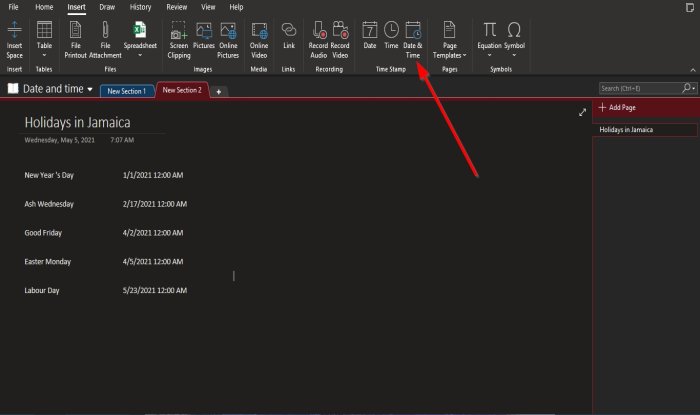
Si hace clic en Fecha y hora(Date and Time) , aparecerá un campo de fecha y hora en la página del bloc de notas.
Introduzca(Enter) la fecha y la hora que desee en el campo.
Esperamos que este tutorial lo ayude a comprender cómo agregar fecha y hora a su computadora portátil OneNote ; Si tiene preguntas sobre el tutorial, háganoslo saber en los comentarios.
Ahora lea(Now read) : Cómo incrustar Pines de Pinterest en OneNote o Word(How to embed Pinterest Pins in OneNote or Word) .
Related posts
Cómo establecer Expiration Date and Time para los correos electrónicos en Outlook
Cómo mostrar Current Date and Time en Excel and Google Sheets
Evite que los usuarios cambien el Date and Time en Windows 10
Cómo cambiar Date and Time Formats en Windows 10
Allow or Prevent Users de Cambiar el Date and Time en Windows 10
Tutoriales básicos OneNote para principiantes para comenzar
¿Falta OneNote 2016? Download OneNote 2016 32 bits y 64 bits aquí
Cómo insertar Excel spreadsheet en OneNote
Cómo cambiar el formato de fecha y hora en Windows
Agregue rápidamente marcas de fecha y hora a una hoja de cálculo de Excel
Cómo incrustar Pinterest Pins en Word or OneNote
Cómo cambiar Name, Color, Location de su OneNote notebook
Use OneNote Web Clipper Chrome extension para tomar notas mientras navega
Cómo Zoom IN y Zoom en OneNote en Windows 10
Cómo importar un PowerPoint file a OneNote
Download Estos libros electrónicos gratuitos para OneNote de Microsoft
Cómo fusionar una sección a otra en OneNote
Cómo cambiar el Page Background and Rule Lines color en OneNote
Cómo girar y recortar una imagen en OneNote
Cómo habilitar Dark Mode en OneNote app para iPhone or iPad
